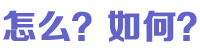笔记本怎么连接显示器
笔记本怎么连接显示器
在今天的数字化世界中,笔记本电脑已成为我们工作和娱乐的不可或缺的工具。然而,有时候,小屏幕可能会让任务感觉不够便捷,这时候连接外部显示器就显得尤为重要。本文将详细介绍如何将笔记本连接到外部显示器,以获得更大的屏幕空间和更高的工作效率。
连接方式一:HDMI
最常见的连接方式之一是使用HDMI(高清多媒体接口)线缆。几乎所有现代笔记本电脑和外部显示器都配备了HDMI接口。下面是连接步骤:
确保笔记本电脑和外部显示器都处于关闭状态。 将HDMI线缆的一端插入笔记本电脑的HDMI输出端口。 将HDMI线缆的另一端插入外部显示器的HDMI输入端口。 打开外部显示器,然后启动笔记本电脑。 通常情况下,笔记本电脑会自动检测到外部显示器并进行扩展屏幕或镜像屏幕的设置。如果没有自动检测到,请进入操作系统的显示设置来配置。连接方式二:VGA
一些较老的笔记本电脑和显示器可能没有HDMI接口,但可能配备了VGA(视频图形阵列)接口。以下是连接VGA的步骤:
关闭笔记本电脑和外部显示器。 将VGA线缆的一端插入笔记本电脑的VGA输出端口。 将VGA线缆的另一端插入外部显示器的VGA输入端口。 打开外部显示器,然后启动笔记本电脑。 进入操作系统的显示设置,选择扩展屏幕或镜像屏幕,根据需要进行配置。连接方式三:USB-C
越来越多的现代笔记本电脑采用USB-C接口,这种接口不仅支持数据传输,还支持视频输出。以下是连接USB-C的步骤:
确保笔记本电脑和外部显示器都处于关闭状态。 使用USB-C到HDMI适配器或USB-C到DisplayPort适配器,将适配器插入笔记本电脑的USB-C端口。 将HDMI或DisplayPort线缆的一端连接到适配器上,将另一端连接到外部显示器的相应端口。 打开外部显示器,然后启动笔记本电脑。 笔记本电脑通常会自动检测到外部显示器,您可以在显示设置中进行配置。总之,连接笔记本电脑到外部显示器可以提高工作和娱乐体验,为您提供更大的屏幕空间。根据您的笔记本和显示器的接口类型,选择适当的连接方式,并根据需要进行设置。无论您是进行办公工作还是观看高清视频,外部显示器都将帮助您获得更好的视觉体验。
免责声明:本站文字信息和图片素材来源于互联网,仅用于学习参考,如内容侵权与违规,请联系我们进行删除,我们将在三个工作日内处理。联系邮箱:chuangshanghai#qq.com(把#换成@)